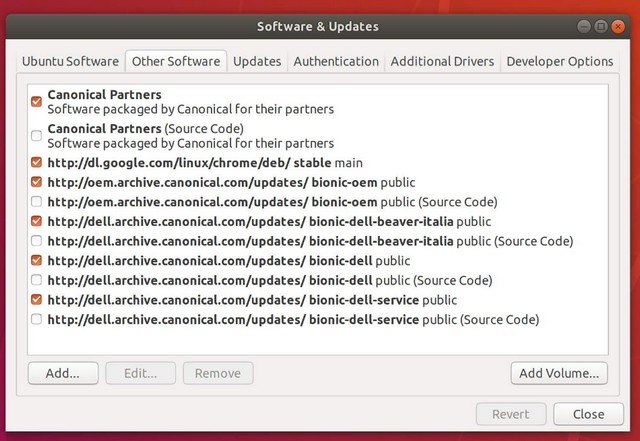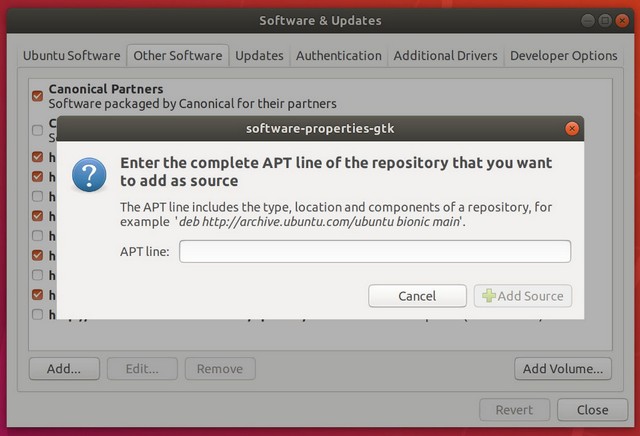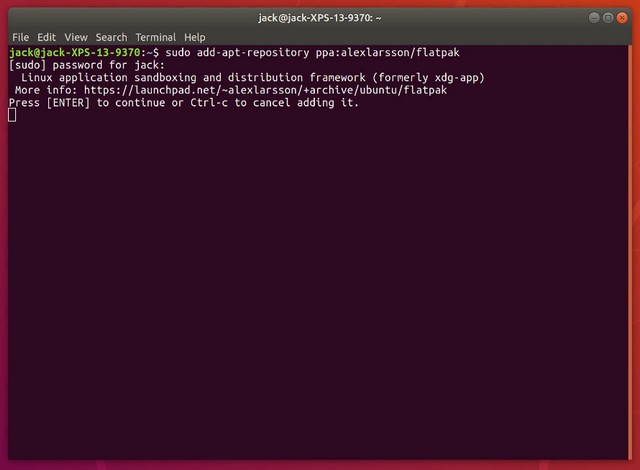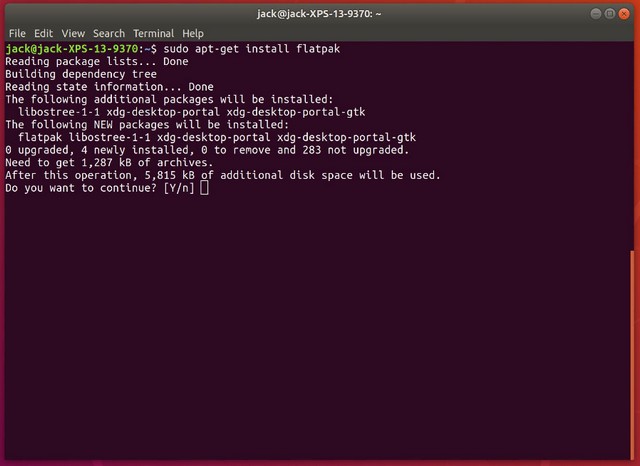Este artículo está especialmente dedicado a todas aquellas personas que han decidido iniciarse en Linux, nos encargaremos de presentar una sencilla guía explicativa acerca de los diferentes métodos de instalación de aplicaciones en el sistema operativo.
Contenidos
- 1 Métodos de Instalación
- 2 Diferencias entre las distribuciones
- 3 Qué es un Gestor de Paquetes
- 4 Qué es un repositorio de software
- 5 Cómo instalar aplicaciones en Linux mediante la interfaz
- 6 Cómo agregar repositorios en Linux desde la interfaz
- 7 Cómo instalar aplicaciones en Linux desde la línea de Comandos
Métodos de Instalación
Existen dos métodos principales para la instalación de aplicaciones en el sistema operativo de Linux:
- Mediante un gestor gráfico de paquetes.
- Mediante de la línea de comandos.
Pero antes de echar un vistazo en detalle a estos métodos, enfoquémonos en responder a una serie de preguntas esenciales para aclarar todo tipo de dudas.
Diferencias entre las distribuciones
Pueden existir diferencias entre las distribuciones a la hora de instalar aplicaciones, aunque esta dependen del método de instalación por el cual hayas optado. En caso de haber escogido utilizar un administradores de aplicaciones gráfico, como por ejemplo los centros de aplicaciones Ubuntu o GNOME, el proceso de instalación será más o menos el mismo sin importar la versión de nuestra distribución de Linux. El proceso de instalación de aplicaciones con GNOME será el mismo tanto en Debian como en Fedora.
Las diferencias entre las distribuciones saldrán a la luz si optas por la instalación de aplicaciones a través de líneas de comandos. Esto se debe a que las distintas distribuciones de Linux suelen hacer uso de gestores de paquetes diferentes, aunque todo sea dicho, en muchos casos el proceso apenas difiere entre gestores de paquetes.
Qué es un Gestor de Paquetes
Un gestor de paquetes no es otra cosa que una colección de herramientas para asistirnos en todo lo referente a la gestión de paquetes, automatizando el proceso de instalación, actualización, configuración, y eliminación de software en distribuciones Linux. Los gestores de paquetes más relevantes en la actualidad son:
- DPKG: El gestor de paquetes base para distribuciones basadas en Debian.
- Apt: Una interfaz para el sistema de gestión de paquetes DPKG. Esta interfaz puede ser encontrada en distribuciones basadas en Debian tales como Ubuntu, Linux Mint, y Elementary OS.
- Apt-get: Se trata de otra interfaz para sistemas de gestión de paquetes DPKG, mucho más rica que la anterior. Puedes encontrarla en distribuciones basadas en Debian.
- RPM: Se trata del gestor de paquetes para distribuciones basadas en Red Hat, tales como Red Hat Enterprise Linux, CentOS, y Fedora.
- Yum: Una interfaz para el sistema RPM, presente en distribuciones basadas en Red Hat.
- Dnf: Otra interfaz para el sistema de gestión de paquetes RPM.
- Pacman: Se trata del gestor de paquetes para distribuciones basadas en Arch Linux.
Un aspecto acerca de estos administradores que puede resultar un tanto confuso para principiantes en Linux es que ciertas distribuciones, como pueden ser Ubuntu, contienen tanto el gestor de paquetes DPKG como Apt. La diferencia yace en que el comando dpkg es utilizado para instalar archivos locales .deb, mientras que el comando apt nos brinda la posibilidad de instalar software desde un repositorio. Lo mismo sucede con distribuciones basadas en Red Hat, en donde el comando rpm es empleado para instalar archivos locales .rpm, mientras que yum y dnf suelen utilizarse para instalar software desde repositorios remotos.
Qué es un repositorio de software
Prácticamente todas las distribuciones de Linux pueden hacer uso de repositorios remotos para la instalación de software. Un repositorio es un servidor remoto que contiene una gran colección de software que puedes instalar en tu sistema.
Existen tanto repositorios por defecto del sistema operativo como también repositorios creados y mantenidos por terceros que pueden ser agregados a las diferentes distribuciones. Una vez que un repositorio de terceros ha sido añadido, cualquier paquete de software Linux contenido en dicho repositorio podrá ser instalado en el sistema sin mayor problema, salvo que el paquete que quieras instalar tenga dependencias obsoletas o depende de algún software comercial.
Cómo instalar aplicaciones en Linux mediante la interfaz
Existen una serie de herramientas de interfaz gráfica o GUI que varían dependiendo de las diferentes distribuciones de Linux. Por ejemplo:
- Elementary OS: Appstore
- Ubuntu Linux: Ubuntu Software
- GNOME Software: cualquier distribución con escritorio GNOME
- Discover: Herramienta de interfaz gráfica de KDE.
Al tratarse Ubuntu Linux de una de las distribuciones más populares e intuitivas, vamos a ver un ejemplo acerca de cómo instalar aplicaciones de Ubuntu Linux mediante la interfaz gráfica. Debes seguir estos pasos:
- Partiendo del Launcher o Lanzador de aplicaciones, localizado en barra lateral de la parte izquierda del escritorio, haz clic en el icono del Centro de Software de Ubuntu, que tiene la forma de un maletín naranja con una letra A en el centro.
- Una vez dentro del Centro de Software de Ubuntu, haz clic en el botón Buscar, ubicado en la esquina superior derecha.
- Localiza la aplicación que quieres instalar.
- Haz clic en el botón Instalar.
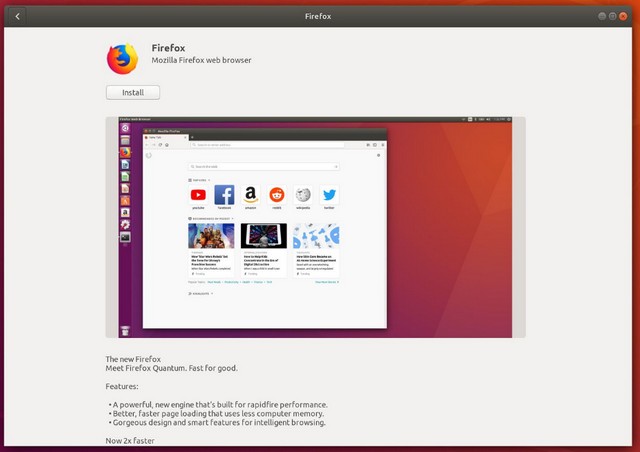
- Cuando el sistema te la pida, ingresa tu contraseña de usuario.
- Espera unos instantes a que el proceso de instalación finalice.
Cómo agregar repositorios en Linux desde la interfaz
Lo que hemos hecho anteriormente solamente se aplica para software proveniente de los repositorios por defecto del sistema. En el caso de los repositorios proporcionados por terceros, puede que necesites usar otro tipo de software. Por ejemplo, en Ubuntu Linux puedes utilizar a la aplicación de Software y Actualizaciones (Software & Updates). En caso que tu distribución cuente con un escritorio KDE, no solo podrás instalar software desde Discover, sino que también podrás añadir nuevos repositorios utilizando esta misma herramienta.
Continuando con nuestro ejemplo, abre el centro de Software y Actualizaciones. Una vez dentro de la nueva ventana abierta, haz lo siguiente:
- Haz clic en la pestaña titulada Otro Software (Other software).

- Haz clic en Añadir (Add).
- Ingresa la identificación completa del repositorio apt que quieres añadir como fuente. Por ejemplo «deb http://ppa.launchpad.net/alexlarsson/flatpak/ubiuntu bionic main».

- Haz clic en Añadir Fuente (Add Source).
- Introduce tu clave de usuario del sistema.
Cómo instalar aplicaciones en Linux desde la línea de Comandos
Un detalle curioso a tener en cuenta es que todo este proceso de instalación puede resultar mucho más sencillo haciendo uso de una línea de comandos. A partir de este punto podrás ver la gran flexibilidad que ofrece el sistema operativo de Linux. De hecho, en cuanto te acostumbres a instalar software mediante la línea de comandos, apenas utilizarás la interfaz para estas tareas.
Si bien muchos usuarios pueden hacer uso de Linux sin tener la necesidad de utilizar la línea de comandos, conocer su funcionamiento puede es de gran ayuda tanto para el presente como para el futuro, especialmente si eres desarrollador de software. Vamos a realizar estas tareas:
- Añadir un nuevo repositorio.
- Actualizar el gestor de paquetes apt.
- Instalar un paquete o aplicación.
A modo de ejemplo, instalaremos la herramienta flatpak, un sistema de instalación universal.
- El primer paso a seguir será el de agregar el repositorio, que en este caso está proporcionado por un tercero. Así apt podrá leer y hacer uso de los paquetes que contenga. Para hacer esto, abre una ventana de la terminal e introduce el siguiente comando:
$ sudo add-apt-repository ppa:alexlarsson/flatpak
Esta es una posible salida del comando:

- El sistema te pedirá que introduzcas tu contraseña de usuario para proceder. Una vez hecho esto, deberás pulsar la tecla Enter para aceptar la instalación del repositorio. Recuerda que las contraseñas no tienen eco, por lo que no la verás mientras la escribes.
- El siguiente paso será el de actualizar apt. Ten en cuenta que si bien ya hemos añadido el nuevo repositorio, apt aún no es consciente de la existencia de software disponible en el repositorio de este nuevo servidor. Para actualizar apt introduce el siguiente comando:
$ sudo apt-get update
- Una vez completado este paso, ya estarás listo para la instalación del paquetes o de software. Para instalar el paquete de nuestro ejemplo, introduce el siguiente comando:
$ sudo apt-get install flatpak
Esta es una posible salida del comando:

- El sistema te pedirá una confirmación antes de proceder con la instalación de los paquetes. Introduce «Y», luego pulsa la tecla Enter y el proceso de instalación dará comienzo.
Ten en cuenta que también te encontrarás con una inmensa colección de software dentro de muchos repositorios que agregues, Podrás instalar cualquier aplicación o paquete que te interese. También puedes optar por utilizar tanto la herramienta de interfaz gráfica como la línea de comandos para buscar un paquete. Por ejemplo, supongamos que quieres saber cuáles son todas las aplicaciones disponibles que contienen la palabra clave mysql. Para iniciar la búsqueda introduce el siguiente comando en la línea de comandos:
$ apt-cache search office
Una vez localizado el nombre del paquete o de la aplicación, puedes proceder a su instalación. Eso sí, puede que se muestre un gran número de paquetes en el listado, así que haz uso de la función de scroll para verlos todos.